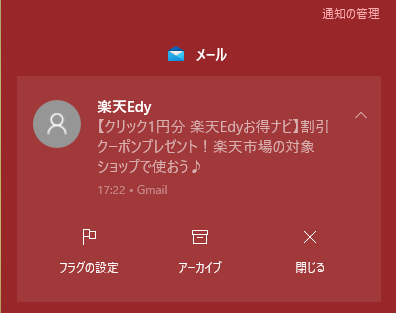
Windows10のパソコンを使用していて、鬱陶しく感じてしまう通知。
度々、通知が来ると、なにか作業をしていても中断されてしまったりするので
逆に不便に感じることもあります。
その通知のオン/オフの設定の他、集中モードという機能もあり、
こちらを使うことで、タイマーなどで特定の通知を来ないように
設定することもできます。
![]() 私も愛用中!使いやすい!動画編集ソフト
私も愛用中!使いやすい!動画編集ソフト
![]()
詳しい動画解説
↓↓↓
Windows10集中モードの使い方
1、
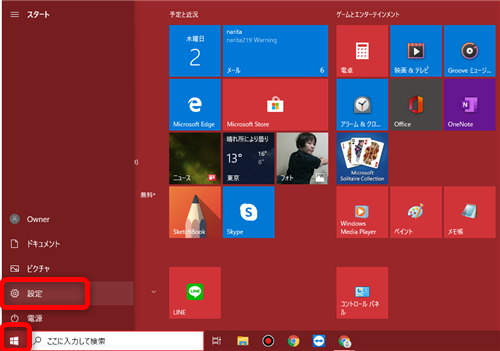
Windowsスタートボタンから設定をクリック
2、
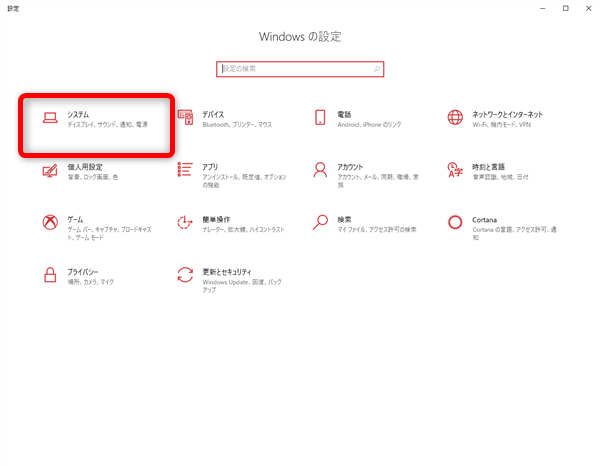
Windowsの設定画面から「システム」をクリック
3、
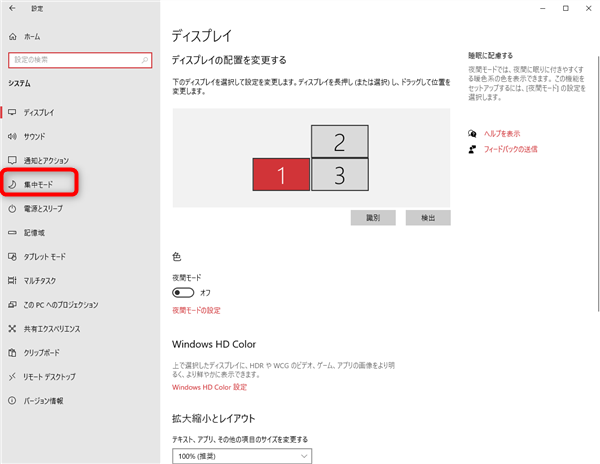
画面左側メニューの「集中モード」をクリック
4、
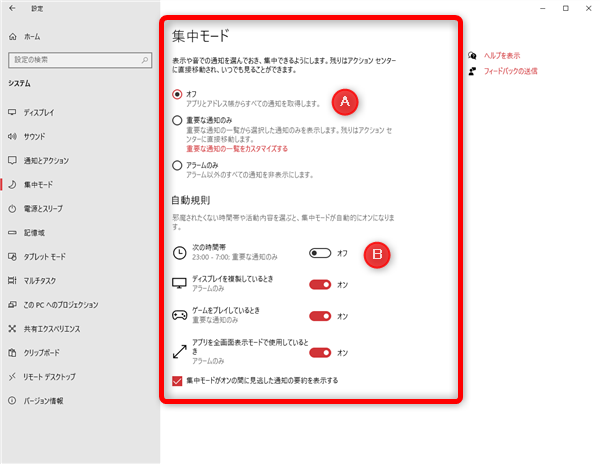
A:集中モードの設定になります。
オフ:すべての通知が届きます。
重要な通知のみ:設定した重要な通知のみ届くように設定します。
アラームのみ:通知の届く時間を設定します。「Bへ」
重要な通知の一覧をカスタマイズする
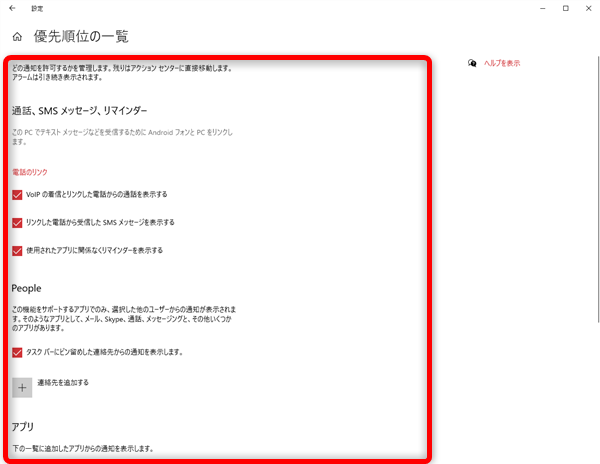
インターネット電話などの着信など、重要な通知として設定できますが、
パソコンでインターネット電話などを接続している場合利用できる設定です。
また、Peopleなどを使ってSkypeなど利用している場合も
重要な通知として設定できます。
B
「次の時間帯」をオンにするとこちらの表示が出てきます。
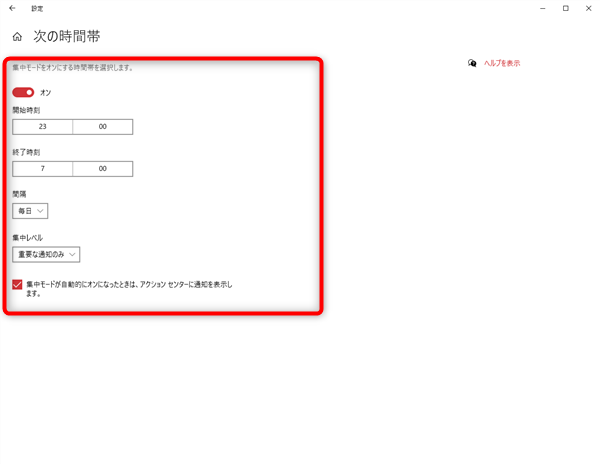
開始時間と終了時間を設定すると、その時間内では通知は出てきません。
「ディスプレイを複製しているとき」

これは例えばパソコン画面をプロジェクターなどで表示しているときなどです。
「ゲームをプレイしているとき」
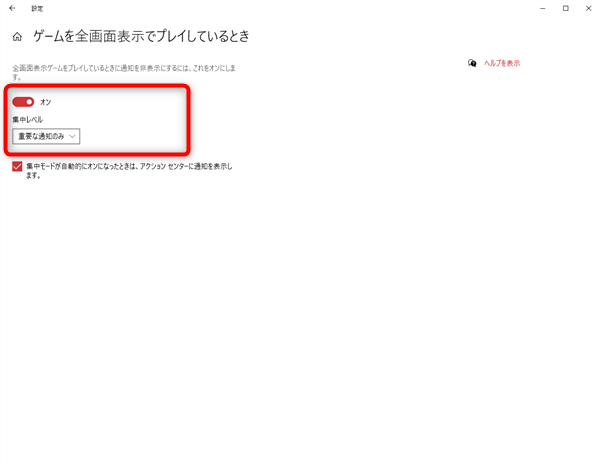
全画面で表示するゲームをプレイしているときです。
「アプリを全画面表示モードで使用しているとき」
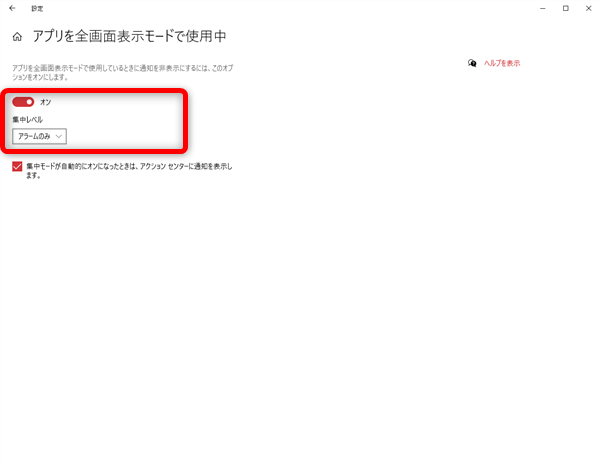
全画面モードでアプリを使用しているときです。
上記はそれぞれオンにすると集中レベルを
「アラームのみ」「重要な通知のみ」に設定できます。
5、
集中モードのオン・オフ
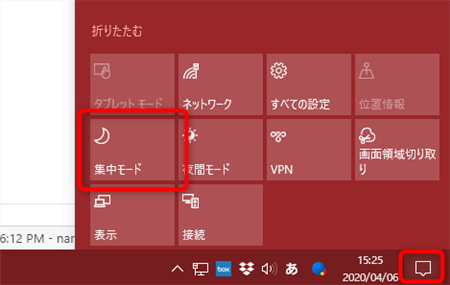
パソコンの画面右下のアクションセンターをクリックして
「集中モード」をクリックします。

クリックするたびに設定を切り替えることができます。
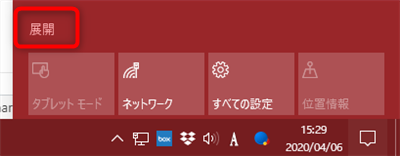
アクションセンターに「集中モード」が見つからないときは
「展開」をクリックしてみてください。
Windows10通知の設定
1、
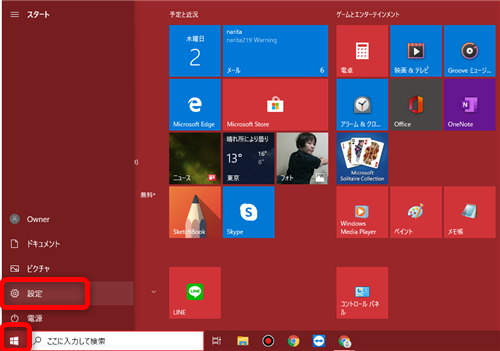
Windowsスタートボタンから設定をクリック
2、
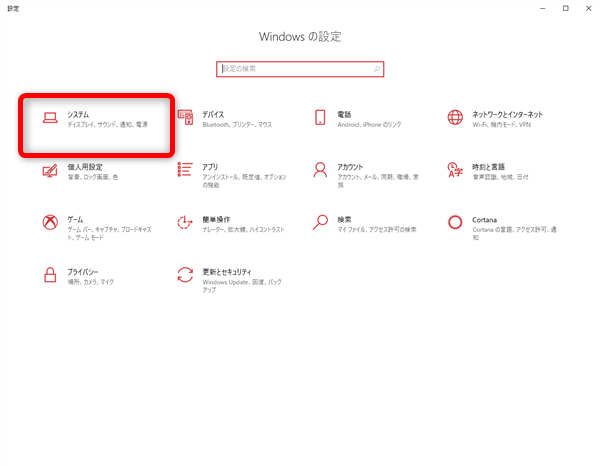
Windowsの設定画面から「システム」をクリック
3、
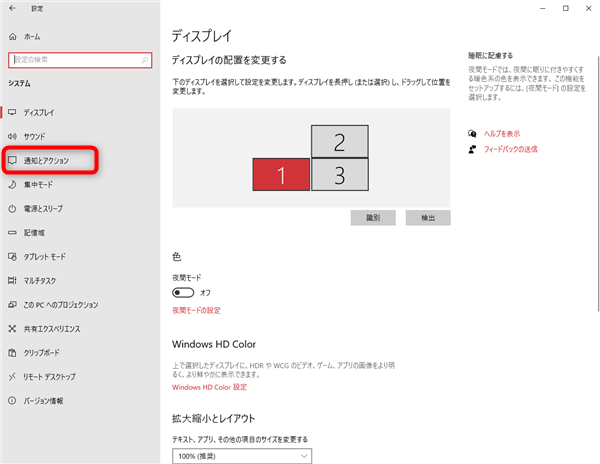
左側のメニューの「通知とアクション」をクリック
4、
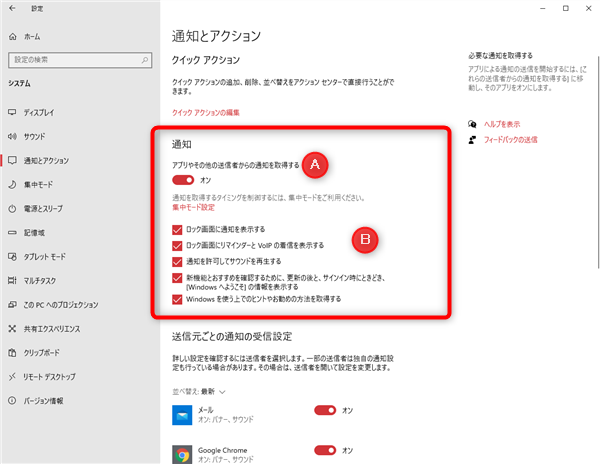
通知欄で通知の設定ができます。
A:アプリやその他の送信者からの通知を取得する
こちらのスイッチをオンにするとすべての通知が届きます。
B:上記のスイッチをオンにしても、通知の詳細な設定を行うことができます。
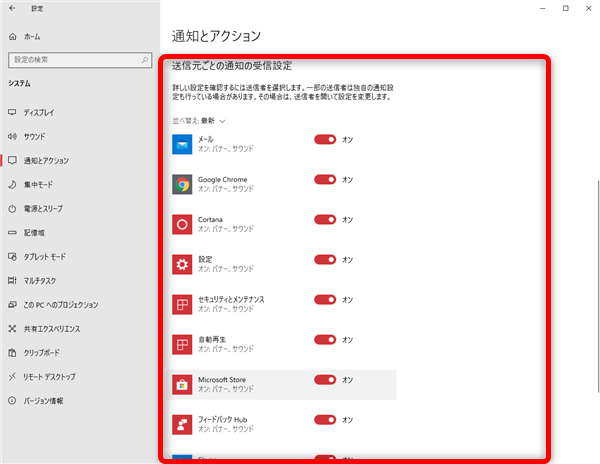
また、アプリごとに通知を「オン/オフ」の設定をすることができます。
私も愛用中!使いやすい!動画編集ソフト











